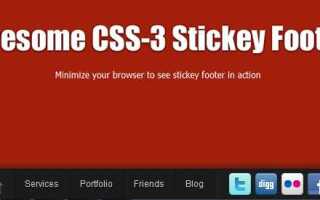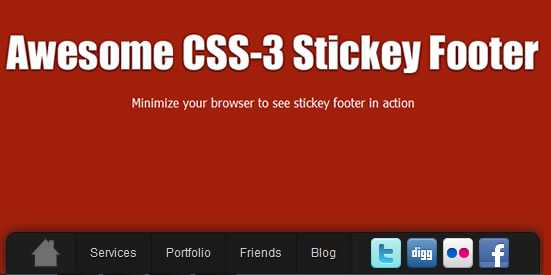
Подвал (или футер) – это важная часть любого сайта, которая часто содержит контактную информацию, ссылки на политику конфиденциальности или социальные сети. Несмотря на свою важность, многие начинающие веб-разработчики пренебрегают правильным оформлением подвала, используя простые решения или даже игнорируя его. В этой статье мы рассмотрим, как создать функциональный и красивый подвал с помощью CSS, который будет хорошо смотреться на разных устройствах.
Прежде всего, важно понимать, что подвал должен быть адаптивным, удобным и не перегружать пользователя информацией. Структурирование подвала с использованием семантических элементов, таких как <footer>, обеспечит правильное восприятие контента как для пользователей, так и для поисковых систем. Мы начнем с простого примера, который поможет вам понять, как можно с помощью CSS создать подвал, который будет корректно отображаться на всех устройствах.
Для начала создадим контейнер, который будет удерживать весь контент подвала. Затем применим flexbox для выравнивания элементов по горизонтали и вертикали. Мы также добавим базовые стили, чтобы подвал выглядел аккуратно и современно. Важно помнить, что подвал не должен занимать много места и должен гармонично сочетаться с остальной частью сайта.
В следующем разделе мы рассмотрим, как настроить цветовую схему подвала, использовать media queries для адаптивности и стилизовать текст с помощью CSS так, чтобы он был читаемым и визуально привлекательным.
Как правильно разместить подвал внизу страницы с помощью CSS
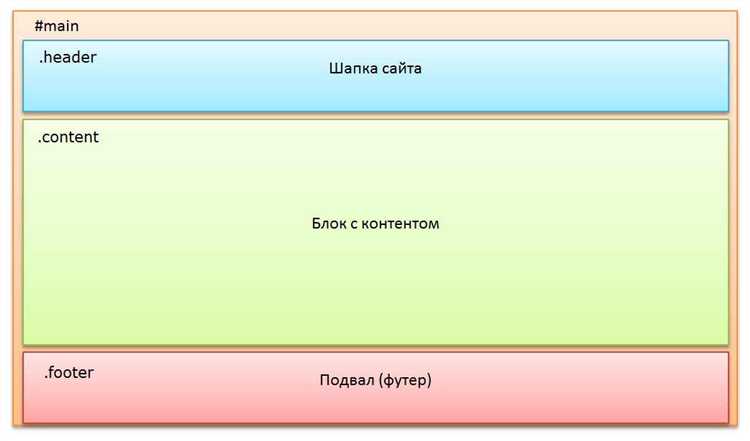
Для размещения подвала внизу страницы, независимо от объема контента, важно использовать подходы, которые гарантируют его правильное позиционирование. CSS предоставляет несколько эффективных методов для решения этой задачи. Рассмотрим несколько основных способов.
1. Flexbox для фиксированного подвала
Flexbox позволяет легко контролировать расположение элементов на странице, включая подвал. Чтобы разместить подвал внизу, можно использовать следующий подход:
- Установите свойство
display: flex;для контейнера страницы (например,body). - Задайте
flex-direction: column;, чтобы все элементы выстраивались вертикально. - Примените
flex-grow: 1;к основному контенту, чтобы он занимал оставшееся пространство и отталкивал подвал вниз. - Убедитесь, что подвал имеет свойство
margin-top: auto;, чтобы он всегда располагался внизу.
Пример:
body {
display: flex;
flex-direction: column;
height: 100vh;
margin: 0;
}
main {
flex-grow: 1;
}
footer {
margin-top: auto;
}
2. Использование позиции с position: absolute;
Этот метод применим, если необходимо зафиксировать подвал внизу страницы, при этом неважно, сколько контента на странице. Однако при использовании абсолютного позиционирования необходимо учитывать высоту содержимого и страницы.
- Убедитесь, что родительский элемент имеет
position: relative;, чтобы позиционировать подвал относительно него. - Для подвала задайте
position: absolute;, а такжеbottom: 0;, чтобы подвал был привязан к нижнему краю.
Пример:
body {
position: relative;
min-height: 100vh;
margin: 0;
}
footer {
position: absolute;
bottom: 0;
width: 100%;
}
3. Гибридный метод с min-height и flex
Если нужно, чтобы подвал всегда был внизу, но также учитывать наличие длинного контента, можно использовать сочетание минимальной высоты и flexbox:
- Задайте
min-height: 100vh;для родительского контейнера. - Используйте
display: flex;сflex-direction: column;для правильного распределения пространства. - Позвольте основному контенту растягиваться, а подвалу оставаться внизу с помощью
margin-top: auto;.
Пример:
body {
min-height: 100vh;
display: flex;
flex-direction: column;
margin: 0;
}
main {
flex-grow: 1;
}
footer {
margin-top: auto;
}
4. Подвал на странице с прокруткой
Если подвал должен оставаться видимым внизу страницы, даже если контент выходит за пределы экрана, можно использовать фиксированное позиционирование:
- Задайте
position: fixed;для подвала, чтобы он всегда оставался на экране. - Используйте
bottom: 0;, чтобы подвал был привязан к нижнему краю. - Убедитесь, что ширина подвала задана как
width: 100%;для покрытия всей ширины экрана.
Пример:
footer {
position: fixed;
bottom: 0;
width: 100%;
}
Заключение
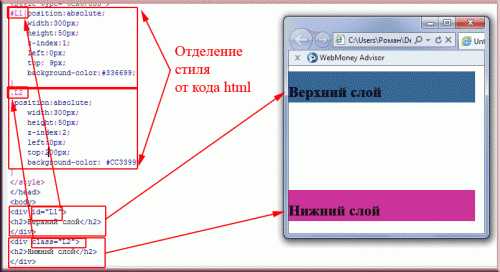
Каждый из методов имеет свои особенности. Выбор подхода зависит от целей проекта, размера контента и требуемой гибкости. Для большинства современных сайтов, использующих адаптивные технологии, метод с Flexbox является наиболее универсальным и удобным. Он позволяет легко управлять расположением элементов и подстраиваться под разные разрешения экранов.
Использование flexbox для выравнивания содержимого подвала
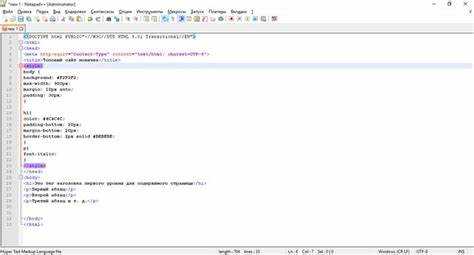
Flexbox – мощный инструмент CSS, который позволяет эффективно выравнивать элементы в подвале сайта. Для создания адаптивного и гибкого подвала достаточно задать несколько свойств контейнеру с помощью flexbox.
Первое, что необходимо сделать – применить display: flex; к контейнеру подвала. Это превратит его в flex-контейнер, внутри которого дочерние элементы будут выстраиваться в строку (по умолчанию). Важно, что flexbox автоматически изменяет расположение элементов в зависимости от доступного пространства.
Для горизонтального выравнивания элементов используйте свойство justify-content. Например, для центрирования всех элементов в подвале можно задать:
justify-content: center;Если требуется разместить элементы с отступами между ними, можно использовать:
justify-content: space-between;Это обеспечит равномерное распределение пространства между элементами, оставив одинаковые отступы с обеих сторон.
Для вертикального выравнивания используйте свойство align-items. Если вы хотите, чтобы элементы подвала выравнивались по центру по вертикали, добавьте следующее:
align-items: center;В случае, когда необходимо выровнять элементы подвала по верхнему краю, используйте:
align-items: flex-start;Когда в подвале присутствует несколько колонок, можно воспользоваться свойством flex-wrap, чтобы заставить элементы переноситься на новую строку, если их слишком много для одного ряда. Для этого нужно указать:
flex-wrap: wrap;В результате, элементы подвала будут автоматически переноситься на следующую строку, если ширина контейнера не позволяет разместить их в одной линии.
Для более сложных макетов можно комбинировать эти свойства с flex-direction для изменения направления расположения элементов (например, по вертикали). В этом случае подвал будет выглядеть и функционировать как адаптивная структура, подстраивающаяся под разные экраны и устройства.
Как добавить адаптивность подвала для мобильных устройств
Чтобы подвал на сайте корректно отображался на мобильных устройствах, важно использовать медиазапросы и гибкие единицы измерения. Основной принцип – подвал должен подстраиваться под ширину экрана, чтобы элементы не выходили за пределы видимой области.
Для начала определите, какие изменения нужно внести в подвал для мобильных устройств. Обычно на маленьких экранах элементы уменьшаются, а текст становится более компактным. Рассмотрим пример простого CSS-кода для адаптации подвала под мобильные устройства:
«`css
footer {
padding: 20px;
text-align: center;
}
@media (max-width: 768px) {
footer {
padding: 10px;
}
footer p {
font-size: 14px;
}
footer .social-icons {
display: flex;
justify-content: center;
}
footer .social-icons a {
margin: 0 8px;
}
}
Здесь используется медиазапрос с условием для экранов шириной до 768px. Внутри этого блока подкорректированы отступы, размер шрифта и положение элементов. Важно учитывать, что на мобильных устройствах часто будет полезно уменьшать размер текста и увеличивать отступы между элементами для лучшей читаемости и удобства взаимодействия.
Если в подвале есть элементы, такие как иконки или кнопки, их размер можно уменьшить или сделать более доступными для касания пальцем. Используйте единицы измерения, такие как rem или %, чтобы элементы адаптировались к различным экранам. Например, для иконок можно задать фиксированный размер в rem, чтобы они всегда оставались в пропорции к общей высоте экрана.
Кроме того, учитывая разнообразие экранов, можно использовать подходы с «flexbox» или «grid», чтобы элементы выравнивались и подстраивались. Flexbox позволяет легко выравнивать элементы по центру, менять их расположение или порядок на маленьких экранах, в то время как grid может предложить более сложные решения для адаптивных структур.
При адаптивности важно тестировать сайт на разных устройствах и разрешениях. Использование инструментов разработчика в браузерах помогает быстро проверять, как подвал выглядит на разных экранах. Главное – сделать так, чтобы все элементы подвала оставались функциональными и визуально приятными, несмотря на размер экрана.
Настройка фона и цветов подвала с помощью CSS
Чтобы задать фон для подвала, можно использовать свойство background. Оно позволяет указать как цвет, так и изображение. Например, чтобы установить однотонный фон, достаточно прописать:
footer {
background-color: #333;
}
Здесь цвет фона подвала будет темно-серым. Если необходимо использовать градиент, можно применить свойство background-image:
footer {
background-image: linear-gradient(to right, #ff7e5f, #feb47b);
}
Такой градиент плавно переходит от розового к оранжевому, создавая эффект перехода. Для подвала, который должен быть однотонным, лучше выбрать нейтральные оттенки, чтобы не перегрузить дизайн сайта. Например, светлый серый:
footer {
background-color: #f1f1f1;
}
Для улучшения восприятия, стоит учитывать контрастность текста и фона. При темных фонах текст должен быть светлым. Можно использовать свойство color для задания цвета шрифта:
footer {
color: #fff;
}
Также можно задавать цвет ссылок в подвале с помощью pseudo-классов, чтобы они выделялись:
footer a {
color: #ff7e5f;
text-decoration: none;
}
footer a:hover {
color: #feb47b;
}
При работе с изображениями фона, можно использовать свойство background-size, чтобы контролировать масштабирование фона. Например, чтобы изображение фона не повторялось и масштабировалось на весь контейнер:
footer {
background-image: url('background.jpg');
background-size: cover;
background-position: center;
}
Это позволяет сохранить эстетичный вид и предотвратить искажения. Также стоит обратить внимание на свойство padding, чтобы создать пространство между контентом и краями подвала, делая его визуально более «воздушным»:
footer {
padding: 20px;
}
В зависимости от общей темы сайта, цвет фона подвала может быть настроен с учетом корпоративных цветов, создавая единый стиль, или быть нейтральным, чтобы не отвлекать внимание от основного контента.
Как задать отступы и размеры элементов в подвале

Для управления отступами и размерами элементов в подвале можно использовать несколько ключевых свойств CSS, таких как padding, margin, width, height, и flexbox. Рассмотрим их подробнее:
Отступы (padding) — это пространство между содержимым элемента и его границами. Чтобы задать отступы для блока подвала, можно использовать свойство padding:
footer {
padding: 20px;
}
Это задаст одинаковые отступы со всех сторон. Для разных направлений можно указать отступы отдельно:
footer {
padding-top: 10px;
padding-right: 15px;
padding-bottom: 20px;
padding-left: 25px;
}
Внешние отступы (margin) — это пространство между элементом и другими элементами на странице. Чтобы задать внешний отступ, используйте свойство margin:
footer {
margin-top: 30px;
margin-bottom: 10px;
}
Если нужно задать одинаковые отступы с разных сторон, можно использовать единое значение:
footer {
margin: 15px;
}
Размеры элементов в подвале задаются с помощью свойств width и height. Важно помнить, что при использовании этих свойств также стоит учитывать паддинги и маргины, так как они могут влиять на итоговый размер элемента.
Ширина (width) задается в пикселях, процентах или других единицах измерения. Например:
footer {
width: 100%;
}
Это растягивает подвал на всю ширину контейнера. Также можно задать фиксированную ширину:
footer {
width: 1200px;
}
Высота (height) может быть задана, например, для блока подвала, чтобы создать необходимую высоту:
footer {
height: 200px;
}
При использовании flexbox, размеры и отступы можно динамически управлять в зависимости от содержимого:
footer {
display: flex;
justify-content: space-between;
align-items: center;
padding: 20px;
}
Это выравнивает элементы внутри подвала по горизонтали и вертикали с равными промежутками между ними, что помогает добиться гармоничного вида.
Не забывайте про медиазапросы для адаптивного дизайна, чтобы подвал выглядел корректно на всех устройствах. Например, для уменьшения отступов на мобильных устройствах:
@media (max-width: 768px) {
footer {
padding: 10px;
}
}
Таким образом, с помощью этих свойств можно гибко настраивать отступы и размеры элементов подвала, чтобы они соответствовали вашему дизайну и требованиям.
Как сделать ссылки в подвале удобными для пользователя
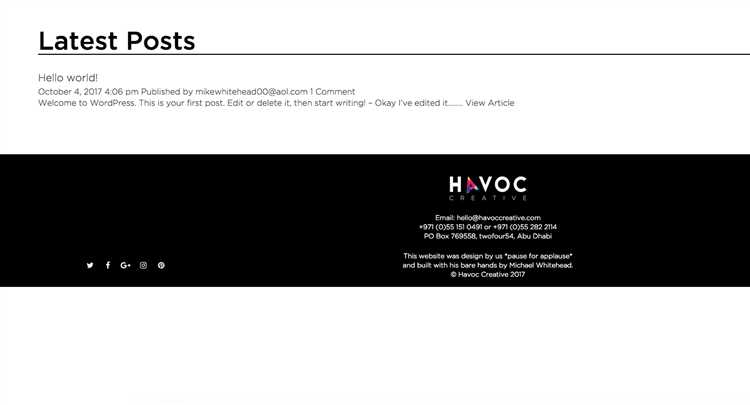
1. Группировка ссылок по категориям. Разделите ссылки на логические группы (например, «Контакты», «Политика конфиденциальности», «Социальные сети»). Это помогает пользователю быстрее находить нужную информацию. Например, создайте отдельные блоки для юридической информации, контактов и навигации по сайту.
2. Использование читаемых текстов. Ссылки должны быть понятными. Избегайте неинформативных слов, таких как «кликните здесь». Вместо этого используйте конкретные фразы, например, «Политика конфиденциальности» или «Наши социальные сети». Это улучшает как восприятие, так и SEO.
3. Добавление подсказок при наведении. Используйте атрибуты `title` для каждой ссылки, чтобы при наведении на нее пользователи могли увидеть описание, что они найдут по этой ссылке. Это особенно важно для сложных или нестандартных пунктов.
4. Контрастность и видимость. Ссылки должны выделяться на фоне подвала. Используйте достаточный контраст между текстом ссылки и фоном, чтобы пользователи без труда их замечали. Это особенно важно для мобильных устройств, где пространство ограничено.
5. Мобильная адаптивность. Подвал должен корректно отображаться на разных устройствах. Для этого используйте адаптивные подходы: при необходимости делайте ссылки вертикальными, а не горизонтальными, чтобы избежать переполнения на маленьких экранах.
6. Минимизация количества ссылок. Не перегружайте подвал множеством ссылок. Выделите самые важные и актуальные для пользователя, чтобы избежать создания излишней путаницы. Можно добавить ссылку на карту сайта или «О нас», чтобы дать доступ ко всем разделам.
7. Добавление иконок для социальных сетей. Вместо текстовых ссылок на социальные сети используйте компактные иконки. Это экономит пространство и делает навигацию удобнее. Обеспечьте четкую визуальную идентификацию каждой сети, чтобы пользователи не путались.
8. Обратная связь и помощь. Включите ссылки на разделы с часто задаваемыми вопросами или службу поддержки, чтобы пользователи могли быстро найти помощь, если им это необходимо.
Вопрос-ответ:
Как можно создать подвал сайта с помощью CSS?
Для создания подвала с помощью CSS вам нужно использовать стили, чтобы разместить элементы внизу страницы. Обычный способ — это использовать свойство position: fixed;, которое позволяет зафиксировать подвал на экране при прокрутке. Однако, если вы хотите, чтобы подвал находился внизу страницы, независимо от контента, можно использовать свойство position: absolute; в сочетании с bottom: 0;, или сделать его гибким с использованием flexbox или grid.
Как можно сделать подвал, который будет всегда оставаться внизу страницы, если контента недостаточно для заполнения экрана?
Чтобы подвал всегда оставался внизу страницы, можно использовать несколько методов. Один из популярных — это использование flexbox. Для этого родительский контейнер должен быть задан как display: flex; и flex-direction: column;, а подвал — как margin-top: auto;, чтобы он автоматически перемещался в нижнюю часть. Это работает, даже если контент страницы не заполняет весь экран.
Какие CSS-свойства могут помочь в оформлении подвала на сайте?
Для оформления подвала на сайте используются разные CSS-свойства. Например, можно задать фоновый цвет с помощью background-color, добавить отступы с помощью padding, изменить шрифты с помощью font-family и font-size. Также можно сделать подвал более заметным, добавив тень с помощью box-shadow или округлив углы с border-radius. Эти свойства помогут подвалу выглядеть привлекательно и гармонично вписываться в общий стиль сайта.
Как сделать подвал адаптивным для мобильных устройств?
Для того чтобы подвал сайта был адаптивным на мобильных устройствах, важно использовать медиазапросы. Вы можете изменить размер шрифтов, отступы и расположение элементов в подвале в зависимости от ширины экрана. Например, с помощью медиазапросов можно уменьшить размер текста или изменить расположение элементов с горизонтального на вертикальное, чтобы подвал выглядел удобно на разных устройствах.
Можно ли добавить динамичные элементы в подвал с помощью CSS?
С помощью CSS можно добавить некоторые динамичные элементы в подвал, например, анимации или плавные переходы. Например, можно добавить эффект изменения фона при наведении курсора с помощью :hover или создать анимацию для появления текста с использованием @keyframes. Однако, для более сложных динамичных элементов, таких как изменяющиеся данные или взаимодействие с пользователем, лучше использовать JavaScript.